নীরো একটি জনপ্রিয় হোম সিডি এবং ডিভিডি বার্নিং সফ্টওয়্যার। এটি আপনাকে ডেটা রেকর্ড করতে, অডিও এবং ভিডিও ডিস্ক তৈরি করতে এবং পুনর্লিখনযোগ্য ডিস্কগুলি মুছতে দেয়।
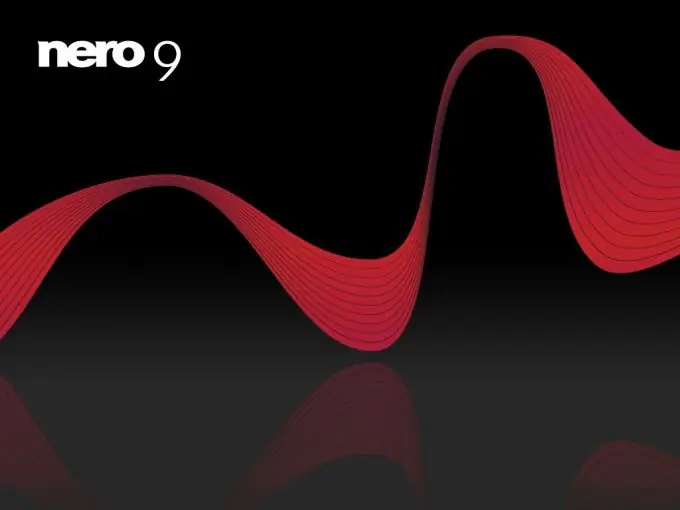
প্রয়োজনীয়
- - ইন্টারনেট অ্যাক্সেস সহ কম্পিউটার;
- - নীরো
নির্দেশনা
ধাপ 1
ডিভিডি-ডিস্ক বার্ন করার জন্য প্রোগ্রামটি ডাউনলোড করুন - নীরো, এর জন্য লিংকটি অনুসরণ করুন https://nero-soft.com/, বাম দিকে প্রোগ্রামটির সংস্করণ নির্বাচন করুন এবং "ডাউনলোড" ক্লিক করুন। প্রোগ্রামটি আপনার কম্পিউটারে ডাউনলোড এবং ইনস্টল করার জন্য অপেক্ষা করুন
ধাপ ২
ডেস্কটপে বা কুইক লঞ্চটিতে শর্টকাট ব্যবহার করে ডিভিডি ডিস্ক বার্ন করার জন্য প্রোগ্রামটি চালু করুন। উইন্ডোটির শীর্ষে ডিভিডি বিকল্পটি নির্বাচন করুন যাতে কেবল ডিভিডিযুক্ত ক্রিয়াগুলি প্রোগ্রাম উইন্ডোতে প্রদর্শিত হয়, নীচে লোকদের চিত্রের সাথে বোতামে ক্লিক করে "উন্নত বিকল্পগুলি" কমান্ডটি নির্বাচন করুন।
ধাপ 3
এরপরে, নিরো ব্যবহার করে আপনি যে ধরণের ফাইল ডিভিডি বার্ন করতে চান তার সাথে সম্পর্কিত মেনু আইটেমটি নির্বাচন করুন। উদাহরণস্বরূপ, ডেটা ডিভিডি তৈরি করুন নির্বাচন করুন। এই বিকল্পটি সর্বজনীন: আপনি একটি ডিস্কে বিভিন্ন ফর্ম্যাটে ফাইলগুলি রেকর্ড করতে পারেন: সংগীত এবং ফিল্ম, নথি এবং অন্যান্য তথ্য উভয়ই।
পদক্ষেপ 4
যে উইন্ডোটি খোলে, এক্সপ্লোরারটি ডানদিকে প্রদর্শিত হবে, যেমন। আপনার কম্পিউটারের গাছের কাঠামো, এর বাম দিকে, ফোল্ডারটি নির্বাচন করুন, যে ফাইলগুলি থেকে আপনি নিরো প্রোগ্রামে ডিস্কে লিখতে চান। এরপরে, আপনার পছন্দসই ফাইলগুলি নির্বাচন করুন। আপনি সিটিআরএল ধরে একাধিক ফাইল নির্বাচন করতে পারেন।
পদক্ষেপ 5
এর পরে, নির্বাচিত ফাইলগুলিকে নীরো উইন্ডোর বাম দিকে টেনে আনুন, স্ট্যাটাস বারের দিকে মনোযোগ দিন, এটি দখল করা ডিস্কের স্থান প্রদর্শন করে। বারটি লাল হয়ে গেলে, রেকর্ডিং করা সম্ভব হবে না। অতএব, ফাইলগুলি যুক্ত করার পরে 4500 চিহ্ন ছাড়িয়ে যাওয়ার চেষ্টা করবেন না।
পদক্ষেপ 6
নীরো প্রোগ্রামে একটি ডিস্ক বার্ন করার জন্য সমস্ত প্রয়োজনীয় ফাইল যুক্ত করুন, উইন্ডোর উপরের অংশে আপনি যে ড্রাইভটি রেকর্ড করবেন তা নির্বাচন করুন, তারপরে টুলবারের "বর্তমান প্রকল্প বার্ন করুন" বোতামটি ক্লিক করুন।
পদক্ষেপ 7
প্রদর্শিত উইন্ডোতে, রেকর্ডিং সেটিংস নির্বাচন করুন: ডিস্ক রেকর্ডিং গতি, কপির সংখ্যা, তারপরে "বার্ন করুন" বোতামটি ক্লিক করুন। ফাইলগুলি ডিস্কে লেখা শুরু হবে। রেকর্ডিং অগ্রগতি উইন্ডোটির নীচে প্রদর্শিত হবে এবং অবশিষ্ট সময় প্রদর্শিত হবে। রেকর্ডিংয়ের পরে, প্রোগ্রামটি স্বয়ংক্রিয়ভাবে ড্রাইভ থেকে ডিস্কটি বের করে দেবে।






